幕享是一款能够免费将安卓设备投屏到电脑上的一款应用。只要你的手机系统在5.0及以上的系统,就可以轻松实现将手机里的照片、视频、文档等一切内容投屏到电脑上。具体怎么操作,一起来看看吧!

幕享安卓版App使用教程
将手机与电脑连接同一个WiFi,如果你不能确定你的手机和电脑是否在同一个WiFi网络。
在设备连接下面,选择“LetsView【你的电脑设备名称】”。
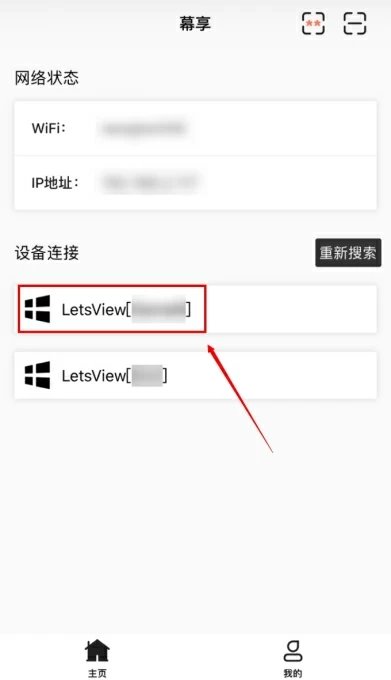
点击手机屏幕投射板块。

会弹出一个“幕享即将开始截取屏幕”的窗口提示,需要点击立即开始,如果你不想每次投屏都弹出,可以勾选“不再显示”。

扫码连接
将手机与电脑连接同一个WiFi,如果你不能确定你的手机和电脑是否在同一个WiFi网络,参考这个检测一下。
打开电脑端幕享,点开屏幕右边隐藏的二维码页面。
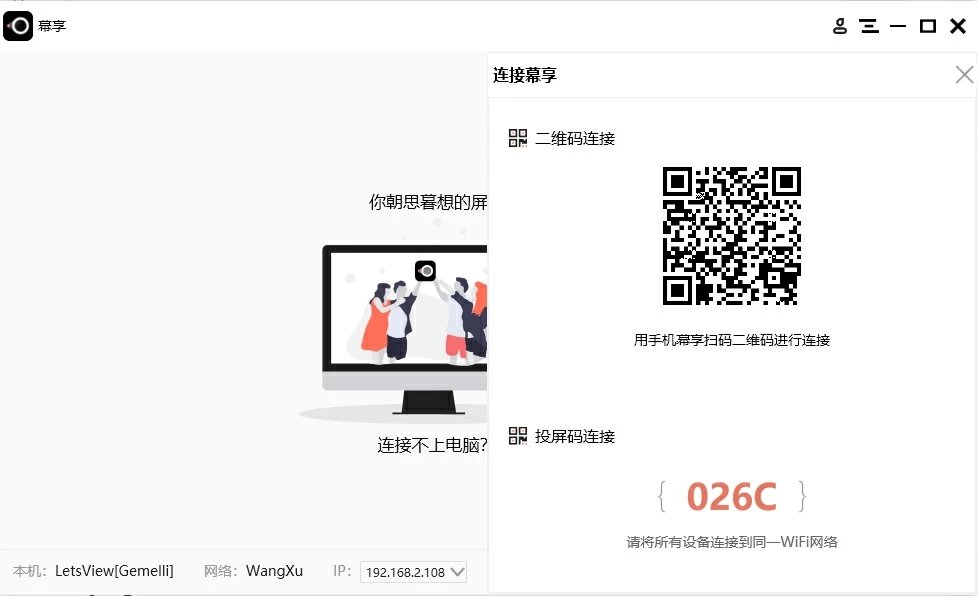
手机上打开幕享App,点击右上角扫码按钮,扫描电脑上的二维码,手机就会投屏到电脑上了。
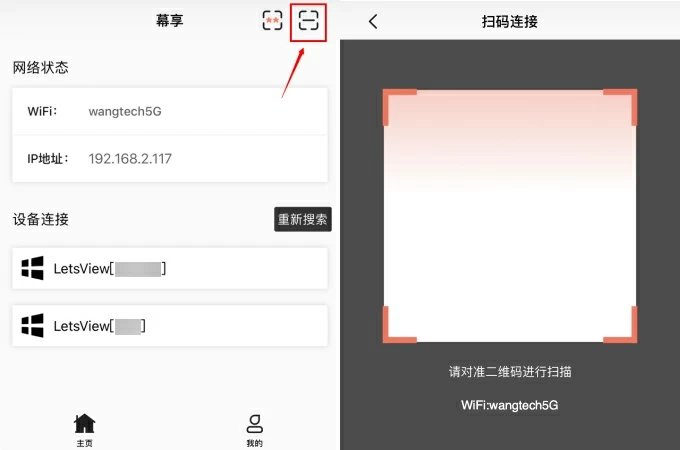
投屏码连接
将手机与电脑连接同一个WiFi,如果你不能确定你的手机和电脑是否在同一个WiFi网络,参考这个检测一下。
打开电脑端幕享,点开屏幕右边隐藏的投屏码页面,找到电脑上显示的投屏码。
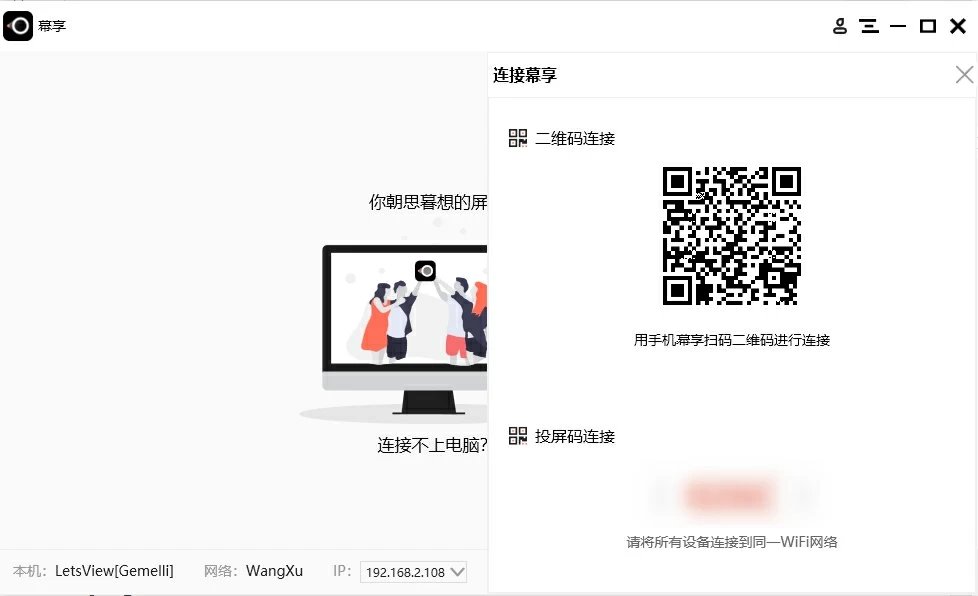
手机上打开幕享App,点击右上角的投屏码按钮,在手机上输入电脑上显示的投屏码,手机就会投屏到电脑上了。
投屏码输入方法
特色功能
白板功能:
幕享的白板功能可以让你在手机上的绘画、涂鸦实时同屏至电脑,随心所欲地向朋友展示你的画作。
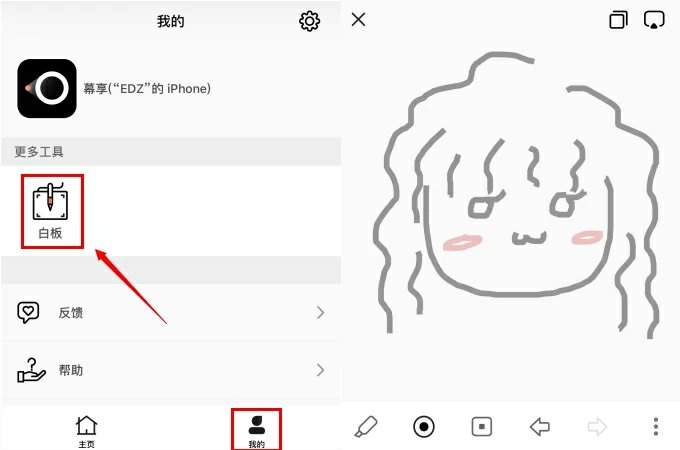
只需要将手机投屏至电脑后,点击底部菜单栏,进入“我的”页面,在【更多工具】中选择白板,既可开始涂鸦、绘画。
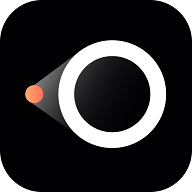









 投屏app那个好
投屏app那个好 乐播投屏tv版
乐播投屏tv版 乐播投屏app
乐播投屏app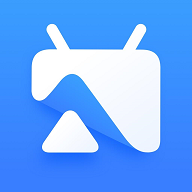 乐播投屏电脑版
乐播投屏电脑版 ApowerMirror电脑版
ApowerMirror电脑版 Apower Mirror 无线投屏软件
Apower Mirror 无线投屏软件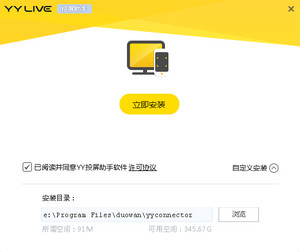 YY投屏助手电脑版
YY投屏助手电脑版 投屏软件
投屏软件 云视听电视猫投屏版
云视听电视猫投屏版 极光TV无线投屏
极光TV无线投屏 都玩投屏
都玩投屏 一键手机投屏TV
一键手机投屏TV 极光tv投屏
极光tv投屏 手机投屏大师
手机投屏大师 多屏互动投屏
多屏互动投屏 TV投屏助手
TV投屏助手